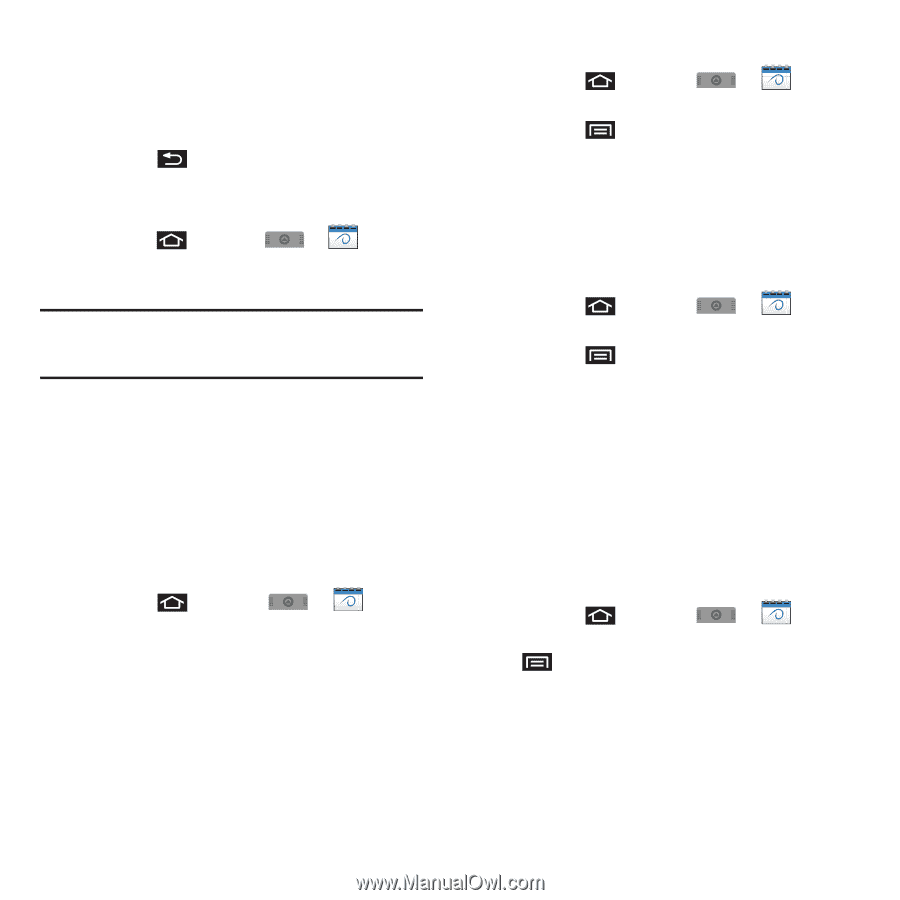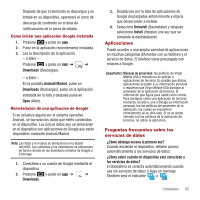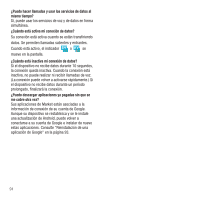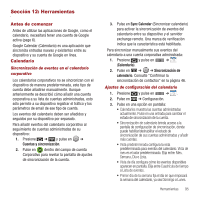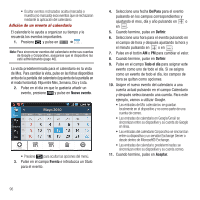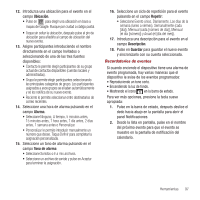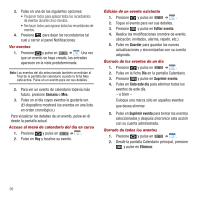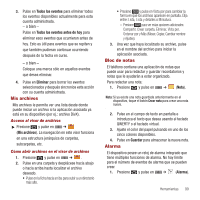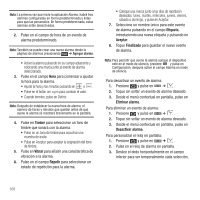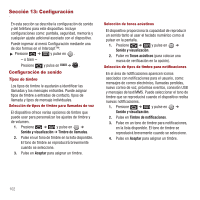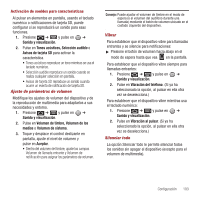Samsung SPH-M910 User Manual (user Manual) (ver.f3) (Spanish) - Page 105
Semana, Editar evento, Guardar, Suprimir evento, Todo este día, Eliminar, Ver eventos
 |
View all Samsung SPH-M910 manuals
Add to My Manuals
Save this manual to your list of manuals |
Page 105 highlights
3. Pulse en una de las siguientes opciones: • Posponer todos para aplazar todos los recordatorios de eventos durante cinco minutos. • Rechazar todos para ignorar todos los recordatorios de eventos. 4. Presione para dejar los recordatorios tal cual y cerrar el panel Notificaciones. Ver eventos 1. Presione y pulse en ➔ . Una vez que un evento se haya creado, las entradas aparecen en la vista predeterminada. Nota: Los eventos del día seleccionado también se enlistan al final de la pantalla del calendario cuando la ficha Mes está activa. Pulse en un evento para ver sus detalles. 2. Para ver un evento de calendario todavía más futuro, presione Semana o Mes. 3. Pulse en el día cuyos eventos le gustaría ver. (El dispositivo mostrará los eventos en una lista en orden cronológico.) Para visualizar los detalles de un evento, pulse en él desde la pantalla actual. Acceso al menú de calendario del día en curso 1. Presione y pulse en ➔ . 2. Pulse en Hoy y localice su evento. Edición de un evento existente 1. Presione y pulse en ➔ . 2. Toque el evento para ver sus detalles. 3. Presione y pulse en Editar evento. 4. Realice las modificaciones (nombre de evento, ubicación, invitados, alarma, repetir, etc.). 5. Pulse en Guardar para guardar las nuevas actualizaciones y sincronizarlas con su cuenta asignada. Borrado de los eventos de un día 1. Presione y pulse en ➔ . 2. Pulse en la ficha Día en la pantalla Calendario. 3. Presione y pulse en Suprimir evento. 4. Pulse en Todo este día para eliminar todos los eventos de este día. - o bien - Coloque una marca sólo en aquellos eventos que desea eliminar. 5. Pulse en Suprimir evento para borrar los eventos seleccionados y después sincronice esta acción con su cuenta administrada. Borrado de todos los eventos 1. Presione y pulse en ➔ . 2. Desde la pantalla Calendario principal, presione y pulse en Eliminar. 98